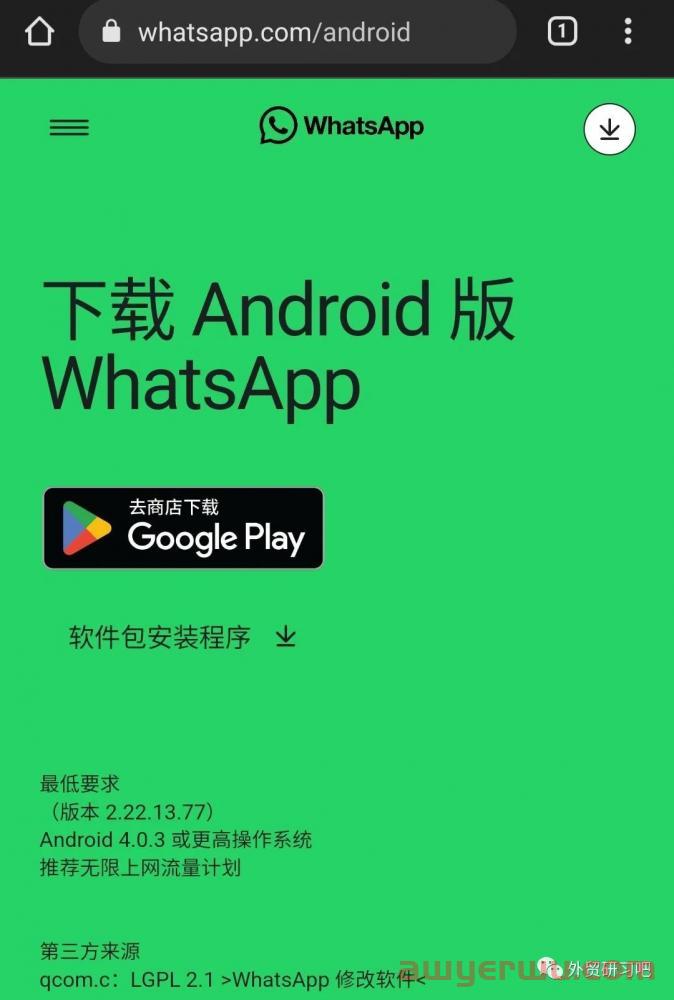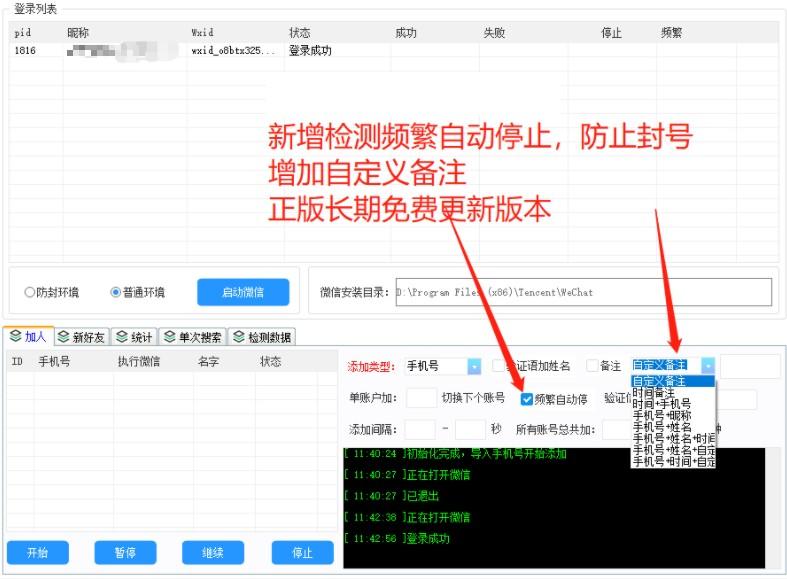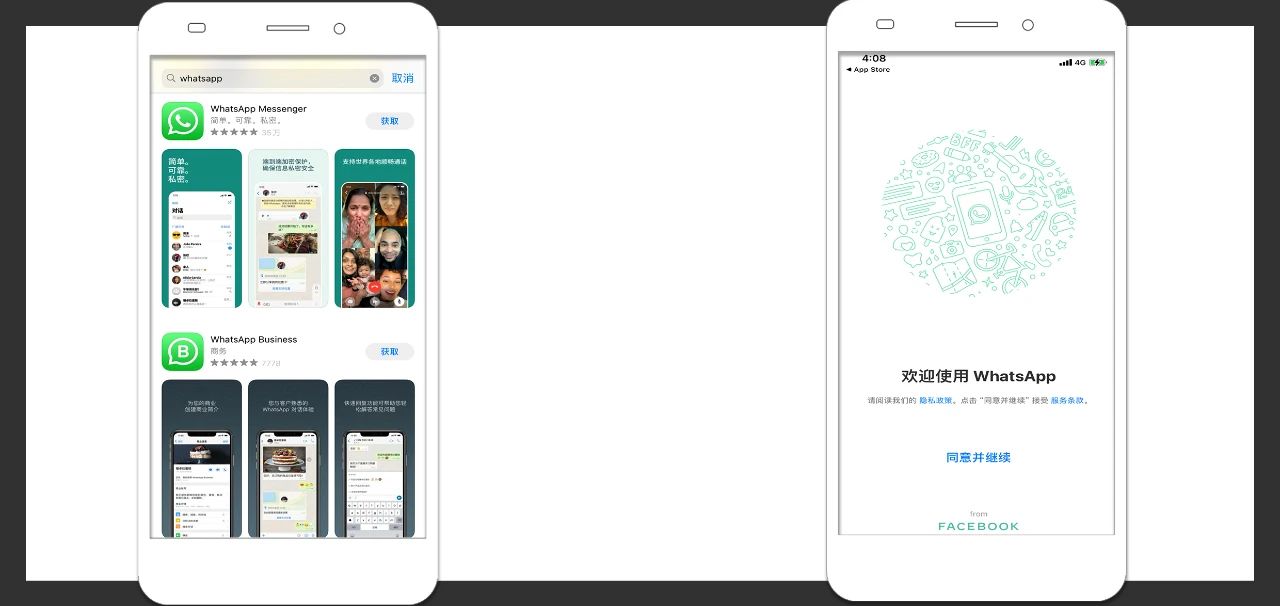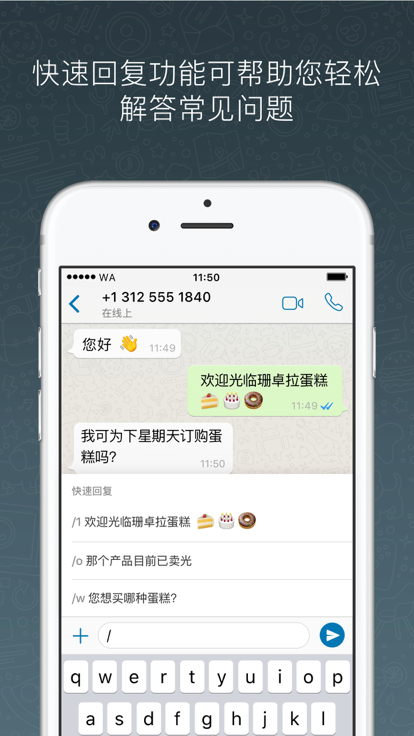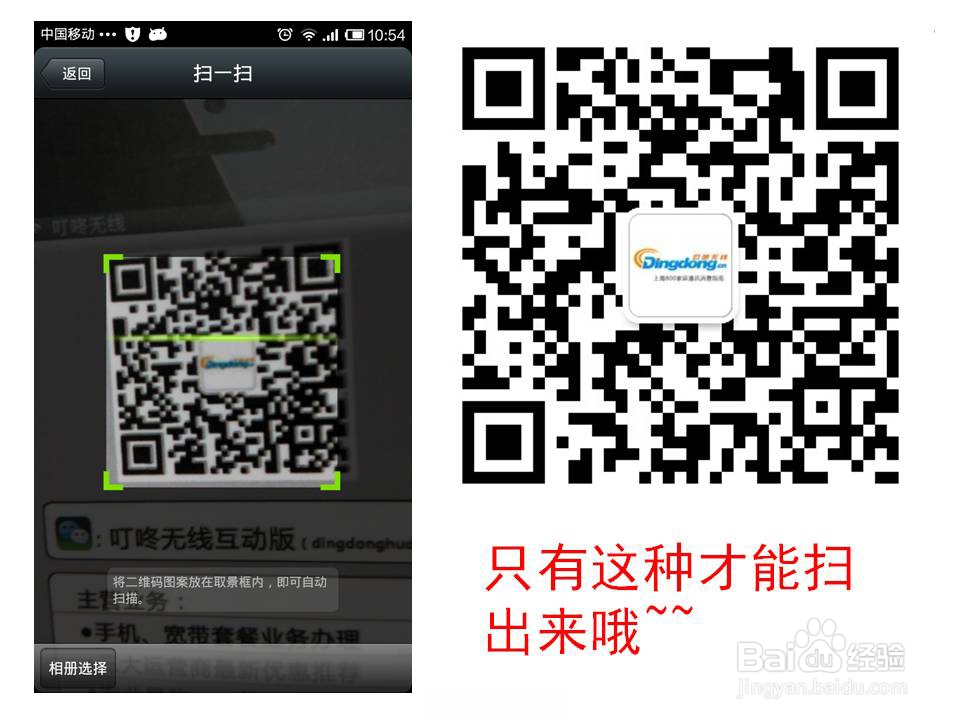拥有一部全新的华为手机本是件开心的事,但当您尝试安装日常沟通必备的 WhatsApp 时,却频繁遇到“无法运行,此应用需要Google Play服务”的报错,这无疑令人沮丧。别担心,这并非您的手机有问题,而是由于众所周知的原因,新款华为设备未预装Google移动服务(GMS)。但这不代表您就此与 WhatsApp 无缘。WhatsApp官网将为您提供一套经过验证、稳定可靠的终极解决方案,让您在华为手机上完美使用WhatsApp。
文章目录 (点击跳转)
- 1. 为什么我的华为手机装不了WhatsApp?问题根源解析
- 2. 核心解决方案:使用 GBox 一键安装并运行WhatsApp
- 3. 备选方案与其他方法探讨
- 4. 常见问题FAQ与故障排除(收不到通知、备份等)
- 5. 总结:选择最适合你的方案
1. 为什么我的华为手机装不了WhatsApp?问题根源解析
要解决问题,首先要理解问题。WhatsApp 这类全球性的应用,其许多核心功能——例如消息推送、联系人同步、云端备份——都深度依赖于 Google 移动服务(GMS)框架。GMS就像一个“中间件”,为应用提供统一的接口和服务。
由于新款华为手机(尤其是搭载鸿蒙 HarmonyOS 的设备)出厂时没有内置 GMS 套件,当 WhatsApp 启动时,它找不到自己赖以生存的“土壤”,因此会直接报错并拒绝运行。我们解决方案的核心思路就是:为 WhatsApp 人为地创造一个包含 GMS 环境的“虚拟空间”,让它在其中正常运行。
2. 核心解决方案:使用 GBox 一键安装并运行WhatsApp
在众多解决方案中,GBox (Google Box) 是目前公认的体验最佳、最稳定、广告最少的方案之一。它本质上是一个轻量级的虚拟机或“沙盒”应用,内置了完整的GMS框架,且对系统资源占用较小。
操作步骤:
- 下载并安装 GBox:打开您的华为手机,进入“华为应用市场”,在顶部搜索框中输入“
GBox”。找到图标为紫色G字的应用,点击安装。 - 启动并授权 GBox:安装完成后,打开 GBox。首次启动会请求一些必要的权限(如存储、电话等),请全部选择“允许”。这是为了确保在其内部运行的应用能正常工作。
- 在 GBox 内安装 WhatsApp:
- 进入 GBox 主界面后,您会看到一个类似应用市场的列表。在其中找到 WhatsApp 图标,点击它。
- 此时,GBox 会自动跳转到 Google Play 商店的 WhatsApp 下载页面(这一切都在 GBox 的虚拟环境中发生)。
- 点击“安装”,等待下载和安装完成。
- 登录并使用 WhatsApp:安装成功后,直接在 GBox 内点击 WhatsApp 图标启动它。您会发现,熟悉的 WhatsApp 登录界面出现了,不会再有任何GMS报错。正常输入您的手机号,接收验证码,恢复备份(如有本地备份),即可开始使用!
- 创建桌面快捷方式:为了方便日后使用,您可以在 GBox 内长按 WhatsApp 图标,选择“创建快捷方式”。这样,一个带有 GBox 角标的 WhatsApp 图标就会出现在您的手机桌面上,以后直接点击它即可启动,无需先打开 GBox。
优点总结:GBox方案操作简单,兼容性好,能完美解决通知接收问题,并且相对干净,是目前的首选推荐。
3. 备选方案与其他方法探讨
备选方案一:Gspace
Gspace 是与 GBox 功能类似的另一款应用,也是一个成熟的解决方案。您同样可以在华为应用市场找到它。其安装和使用流程与 GBox 几乎完全一致。如果您在使用 GBox 时遇到任何奇怪的兼容性问题,可以尝试换用 Gspace。
Gspace vs GBox:两者核心原理相同,但在广告策略和部分机型兼容性上可能略有差异。GBox 近期版本在用户体验和广告控制方面口碑稍好,但 Gspace 也是一个完全可行的强大备选。
不推荐的方法:直接安装WhatsApp官网APK
有些用户会尝试直接从 WhatsApp 官网下载 APK 安装包进行安装。虽然这样可以成功安装并打开应用,进行基本的聊天,但您会很快发现:
- 无法接收新消息通知:因为推送服务依赖 GMS,锁屏或应用在后台时,您将收不到任何提醒。
- 无法备份到 Google Drive:云端备份功能完全失效。
- 部分功能(如地图定位分享)可能异常。
因此,除非您只在需要时才主动打开App查看消息,否则不推荐此方法。
4. 常见问题FAQ与故障排除(收不到通知、备份等)
即使用了 GBox 或 Gspace,有时也可能因为系统设置导致体验不完美。以下是常见问题的解决方法:
Q1: 为什么我还是收不到 WhatsApp 的新消息通知?
A: 这是最常见的问题,通常是由于系统为了省电,将 GBox 及 WhatsApp 的后台活动限制了。请按以下步骤检查并设置:
- 电池优化设置:进入手机的
设置 > 应用和服务 > 应用启动管理。在列表中找到 GBox 和 WhatsApp,将它们的管理方式从“自动管理”切换为“手动管理”,并确保弹出的三个选项(允许自启动、允许关联启动、允许后台活动)全部开启。 - 后台保护:确保 GBox 和 WhatsApp 没有被任何“手机管家”类应用的“一键清理”或“后台查杀”功能所影响。
- 通知权限:进入
设置 > 通知,确保 GBox 和 WhatsApp 的所有通知权限都是开启状态。
Q2: 我能将聊天记录备份到 Google Drive 吗?
A: 很遗憾,不能。虽然 GBox 提供了 GMS 环境,但数据通道依然无法完美稳定地连接到 Google Drive 进行大规模数据备份。目前最好的替代方案是使用 WhatsApp 自带的本地备份功能。您可以定期在 WhatsApp 设置 > 对话 > 对话备份 中执行本地备份,并将备份文件(位于手机存储的 /WhatsApp/Databases 目录下)手动拷贝到电脑或其他云盘中保管。
Q3: 使用 GBox 或 Gspace 安全吗?我的数据会泄露吗?
A: GBox 和 Gspace 本身作为“容器”应用,其原理是创建隔离环境。它们本身不截获或存储您的 WhatsApp 聊天内容。您通过它们下载的应用均来自官方的 Google Play 商店。从技术原理上看,风险较低。但始终建议您从官方渠道(如华为应用市场)下载这些工具应用,避免使用来路不明的修改版。
Q4: 这种方式会不会很耗电?
A: 由于需要在后台维持一个虚拟环境,相比原生运行,GBox/Gspace 会增加一定的电量消耗,但通常在可接受范围内。完成上述“应用启动管理”设置后,系统调度会更智能,耗电情况会得到优化。如果您发现电量消耗异常,可以尝试重启手机或重新安装GBox。
5. 总结:选择最适合你的方案
对于所有希望在新款华为手机上流畅使用 WhatsApp 的用户,我们强烈推荐以下路径:
首选方案:通过华为应用市场安装 GBox,在 GBox 内安装并运行 WhatsApp,并根据WhatsApp官网的故障排除指南正确设置后台权限。这能为您提供近乎原生的使用体验,包括及时的消息通知。
备选方案:如果 GBox 出现问题,可尝试使用 Gspace 作为替代。
告别繁琐和报错,现在就按照WhatsApp官网操作,让 WhatsApp 在您的华为手机上重新焕发生机吧!